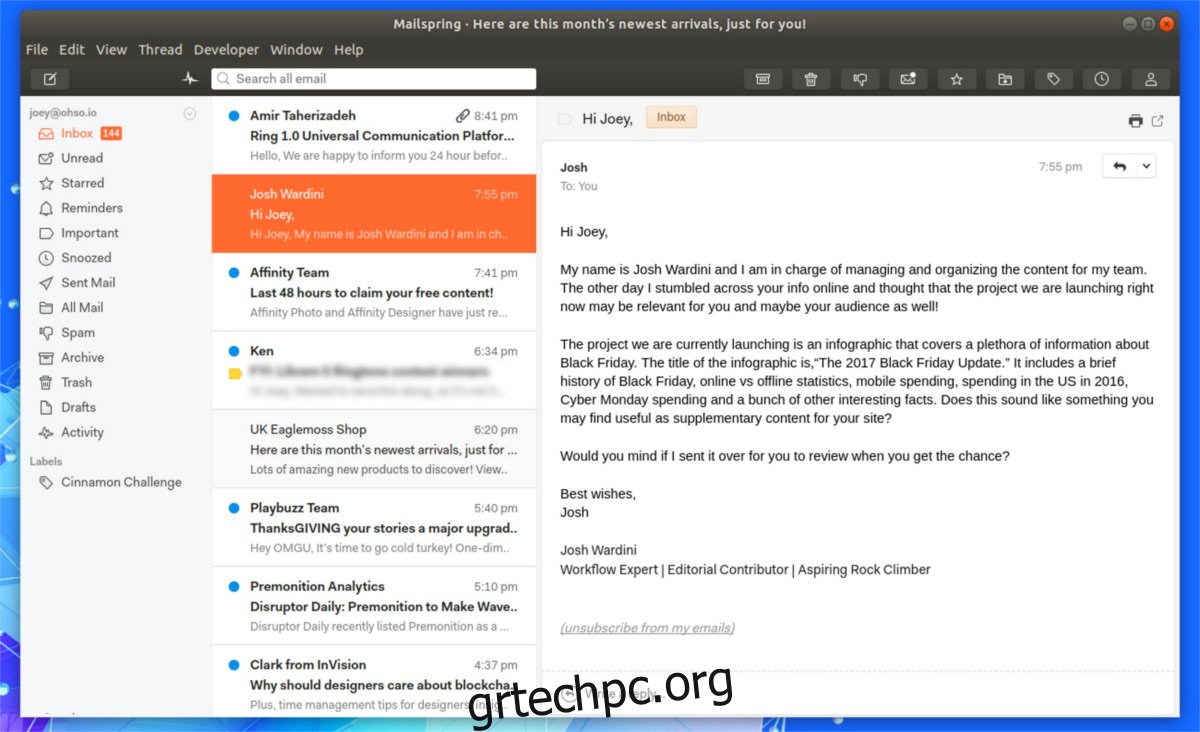Ψάχνετε για ένα σύγχρονο πρόγραμμα-πελάτη ηλεκτρονικού ταχυδρομείου για εκτέλεση στον υπολογιστή σας Linux; Αν ναι, σκεφτείτε να δοκιμάσετε το Mailspring. Είναι ένα νέο είδος προγράμματος-πελάτη ηλεκτρονικού ταχυδρομείου, με πολλά να προσφέρει πολλά που στερούνται πολλά παραδοσιακά προγράμματα email στο Linux, όπως μοντέρνο σχεδιασμό, ειδοποιήσεις ανάγνωσης email, έξυπνη αναζήτηση email, θέματα και πολλά, πολλά άλλα. Για να εγκαταστήσετε το Mailspring, επιλέξτε το λειτουργικό σας σύστημα παρακάτω και ακολουθήστε τις οδηγίες.
Πίνακας περιεχομένων
Οδηγίες Ubuntu/Debian
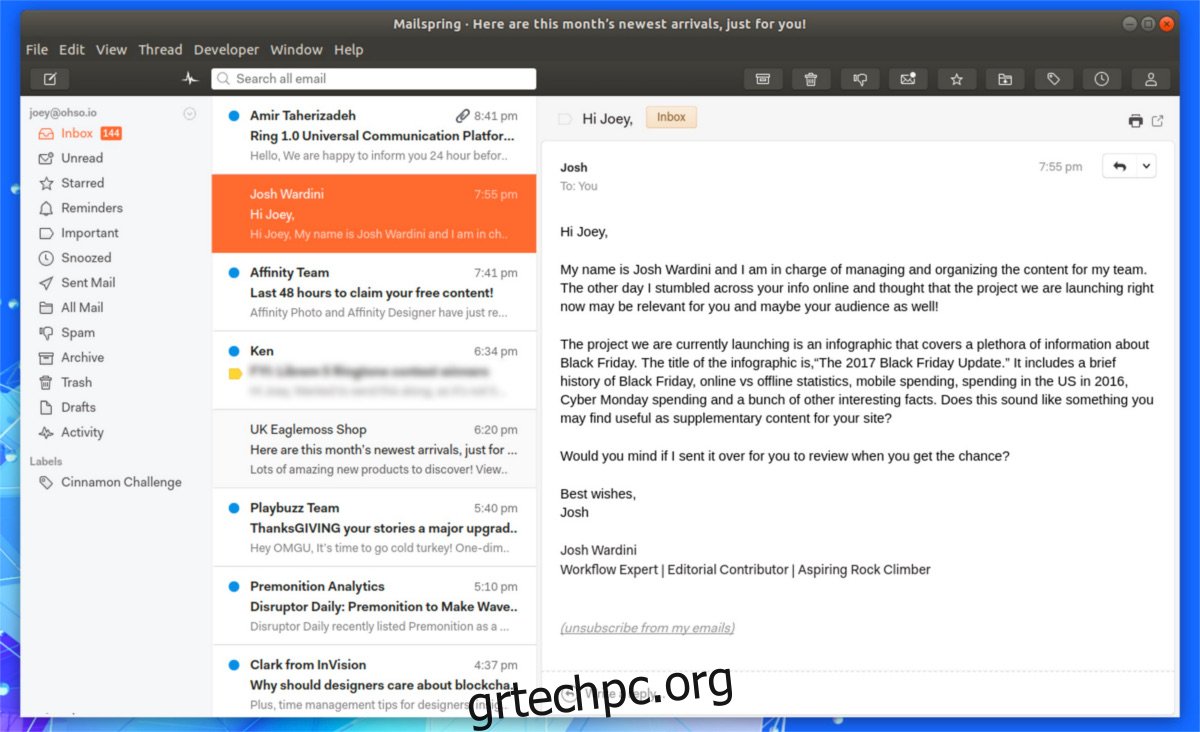
Θέλετε να αποκτήσετε τον πελάτη Mailspring στο κουτί του Ubuntu ή του Debian; Εάν ναι, δεν θα μπορείτε να το εγκαταστήσετε με το “sudo apt-get”. Αντίθετα, θα χρειαστεί να κατεβάσετε ένα αρχείο πακέτου Debian από τον επίσημο ιστότοπο και να το εγκαταστήσετε με μη αυτόματο τρόπο. Πιάστε το αρχείο Debian 64 bitκαι μετά ανοίξτε ένα παράθυρο τερματικού. Μετά τη λήψη, χρησιμοποιήστε την εντολή CD για να μετακινήσετε το τερματικό στο ~/Downloads.
Σημείωση: Το Mailspring δυστυχώς δεν έχει διαθέσιμο πακέτο 32 bit για λήψη. Εάν θέλετε πραγματικά να δοκιμάσετε αυτό το πρόγραμμα-πελάτη ηλεκτρονικού ταχυδρομείου σε λειτουργικό σύστημα Linux 32-bit, εξετάστε το ενδεχόμενο να επικοινωνήσετε με τους προγραμματιστές, ή να εμβαθύνετε μόνοι σας στον πηγαίο κώδικα Github.
cd ~/Downloads
Μέσα στο φάκελο λήψεων, χρησιμοποιήστε το εργαλείο DPKG για να πείτε στο σύστημα να εγκαταστήσει το αρχείο DEB Mailspring.
sudo dpkg -i mailspring-*-amd64.deb
Η εγκατάσταση οποιουδήποτε πακέτου Debian από το Διαδίκτυο δεν είναι εγγενώς τόσο καλή όσο η λήψη απευθείας από ένα επίσημο αποθετήριο πακέτων. Ο λόγος για αυτό είναι το γεγονός ότι μερικές φορές όταν χρησιμοποιείτε το DPKG για την εγκατάσταση ενός πακέτου, οι εξαρτήσεις δεν εγκαθίστανται. Δεν συμβαίνει κάθε φορά, αλλά για να βεβαιωθείτε ότι το πρόγραμμά σας λειτουργεί μετά την εγκατάσταση ενός πακέτου μέσω του τερματικού, εκτελέστε την εντολή επιδιόρθωσης.
sudo apt install -f
Πατήστε “Y” για να αποδεχτείτε τυχόν πρόσθετα προγράμματα και αρχεία που χρειάζεται να κατεβάσει το τερματικό. Όταν ολοκληρωθεί, ανοίξτε το Mailspring και ρυθμίστε το.
Οδηγίες Arch Linux
Η λήψη του Mailspring στο Arch ξεκινά με την κλωνοποίηση του πιο πρόσφατου πακέτου AUR από τον διακομιστή Arch AUR Git σε ένα τερματικό.
Σημείωση: βεβαιωθείτε ότι το git είναι εγκατεστημένο στο Arch κάνοντας: sudo pacman -S git
git clone https://aur.archlinux.org/mailspring.git
Μετά την κλωνοποίηση του πιο πρόσφατου Arch Linux PKGBUILD από το AUR μέσω git, η κατασκευή μπορεί να ξεκινήσει. Για να ξεκινήσετε, χρησιμοποιήστε την εντολή CD για να εισέλθετε στο φάκελο Mailspring.
cd mailspring
Από εδώ, το Mailspring μπορεί να κατασκευαστεί και να εγκατασταθεί, με την προϋπόθεση ότι όλες οι εξαρτήσεις έχουν επιλυθεί. Ευτυχώς, το Pacman επιτρέπει στο χρήστη να κάνει και τα τρία πράγματα ταυτόχρονα, προσθέτοντας -si στο τέλος της εντολής makepkg:
makepkg -si
Οδηγίες Fedora
Η πιο πρόσφατη έκδοση του προγράμματος-πελάτη email Mailspring είναι άμεσα διαθέσιμη για εγκατάσταση στο Fedora (και σε άλλες διανομές Linux που βασίζονται σε RPM) μέσω ενός πακέτου με δυνατότητα λήψης από τον ιστότοπο. Για να λάβετε το πακέτο, κατευθυνθείτε στο Σελίδα λήψης Mailspring, επιλέξτε “Linux” και κάντε κλικ στο “Linux (64-bit .rpm)”. Στη συνέχεια, ανοίξτε ένα παράθυρο τερματικού και χρησιμοποιήστε την εντολή CD για να το μετακινήσετε στο φάκελο ~/Downloads.
cd ~/Downloads
Εγκαταστήστε το Mailspring RPM στον υπολογιστή σας Fedora Linux με την εντολή εγκατάστασης DNF:
sudo dnf install mailspring-*.x86_64.rpm -y
Μετά την εγκατάσταση του πακέτου, το Mailspring είναι έτοιμο για χρήση στο Fedora.
Οδηγίες OpenSUSE
Είναι δυνατό να αποκτήσετε το Mailspring στο OpenSUSE χάρη στο αρχείο RPM που είναι διαθέσιμο στον επίσημο ιστότοπο. Κατεβάστε το και ανοίξτε ένα τερματικό. Χρησιμοποιώντας CD, μετακινηθείτε στο φάκελο ~/Downloads (όπου βρίσκεται το αρχείο RPM). Στη συνέχεια, χρησιμοποιήστε το εργαλείο πακέτου Zypper για να εγκαταστήσετε το Mailspring.
cd ~/Downloads sudo zypper install mailspring-*.x86_64.rpm
Οδηγίες πακέτου Snap
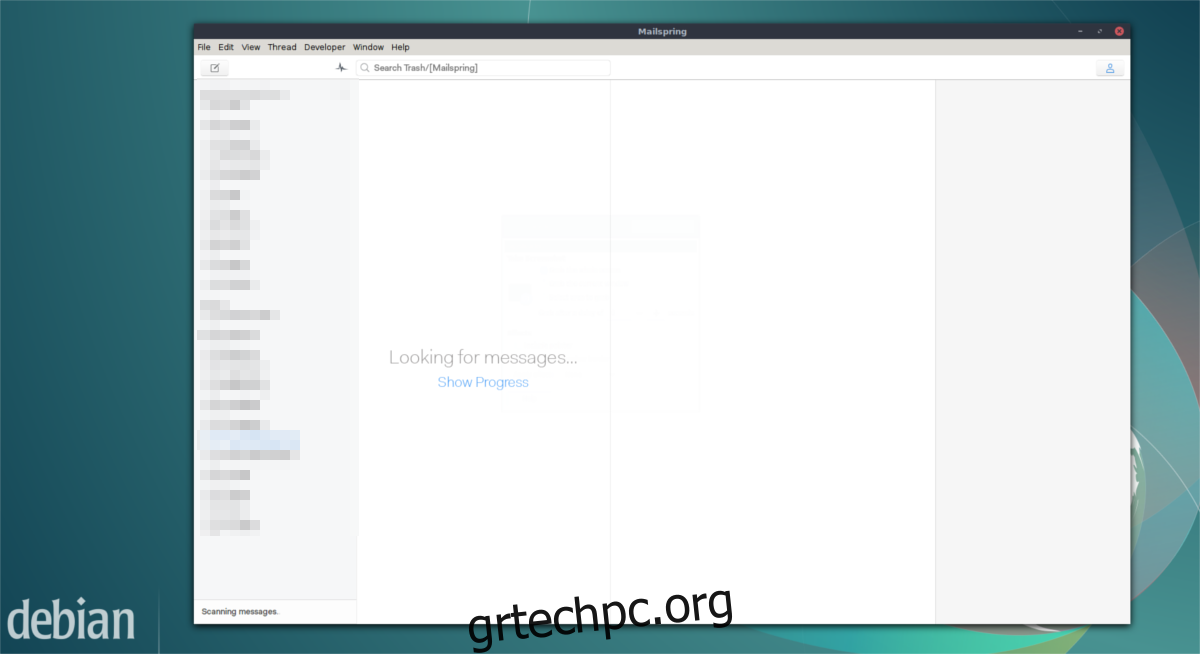
Οι άνθρωποι πίσω από το Mailspring δεν έχουν χρόνο να συσκευάσουν το πρόγραμμά τους για κάθε λειτουργικό σύστημα Linux εκεί έξω. Αυτός είναι ο λόγος για τον οποίο έχουν τοποθετήσει το πρόγραμμα-πελάτη ηλεκτρονικού ταχυδρομείου Mailspring στο κατάστημα Snap, έτσι ώστε οποιοσδήποτε εκτελεί την πιο πρόσφατη έκδοση του snapd μπορεί να εγκαταστήσει το Mailspring με ευκολία. Για να εγκαταστήσετε το Mailspring μέσω snap, ακολουθήστε πρώτα τον οδηγό μας για να ρυθμίσετε πακέτα snap στη διανομή Linux σας. Εναλλακτικά, κοιτάξτε τις σελίδες wiki της διανομής σας Linux και βρείτε εάν έχει οδηγίες για τη ρύθμιση snaps.
Στη συνέχεια, εγκαταστήστε την πιο πρόσφατη έκδοση του Mailspring μέσω snaps:
sudo snap install mailspring
Χρήση Mailspring
Όταν ανοίξει η εφαρμογή Mailspring, εμφανίζεται ένας οδηγός που δείχνει όλες τις προσεγμένες δυνατότητες που έχει να προσφέρει το πρόγραμμα. Φροντίστε να διαβάσετε κάθε μία από τις σελίδες, για να μην χαθείτε. Αφού διαβάσει τα πάντα, η εφαρμογή ζητά από τον χρήστη να δημιουργήσει ένα νέο αναγνωριστικό Mailspring. Κάντε το, καθώς έτσι θα συνδεθείτε στην εφαρμογή, θα αποθηκεύσετε τις προτιμήσεις σε όλες τις συσκευές κ.λπ.
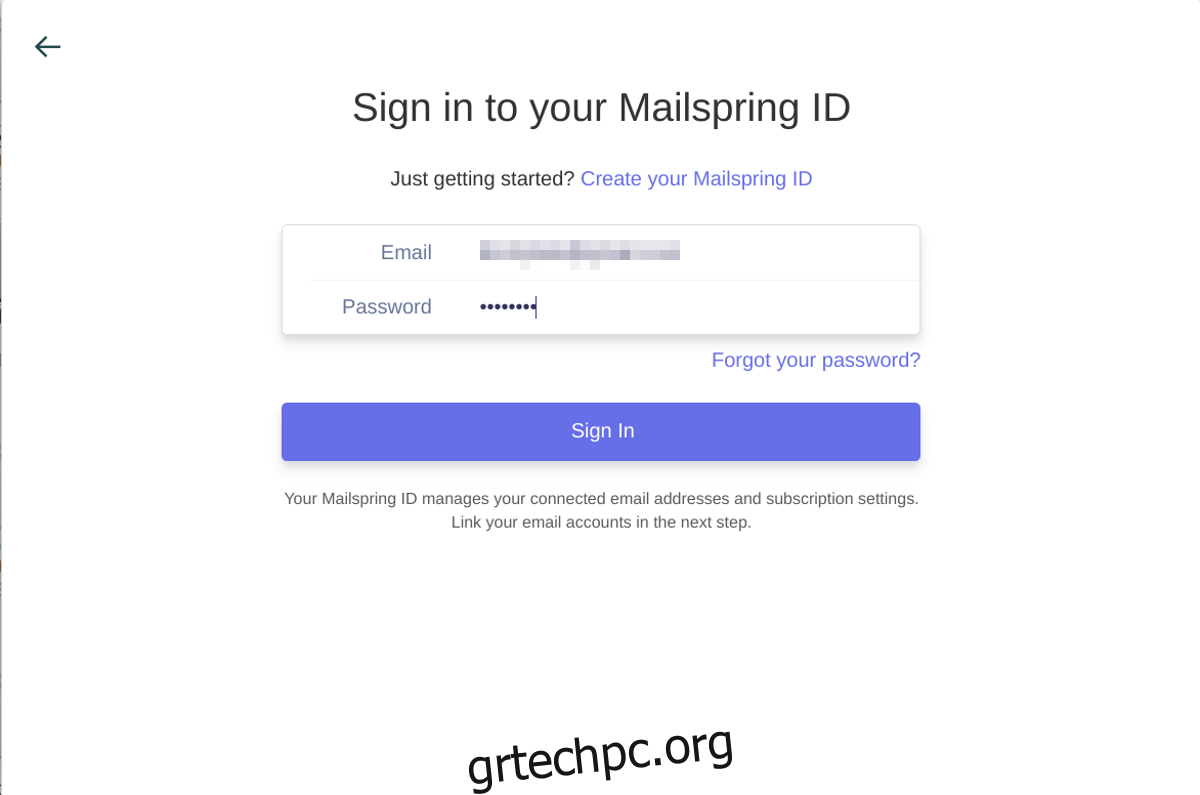
Αφού συνδεθείτε με το νέο σας αναγνωριστικό, θα πρέπει να επιλέξετε έναν πάροχο email. Επιλέξτε το email σας από τη λίστα. Εάν ο πάροχος του λογαριασμού email σας δεν απεικονίζεται, επιλέξτε IMAP/SMTP. Το εργαλείο ρύθμισης αλληλογραφίας θα χρησιμοποιεί το διαδίκτυο για να μαντέψει τις σωστές ρυθμίσεις για εσάς. Εάν οι ρυθμίσεις δεν είναι σωστές, θα πρέπει να αναζητήσετε ποιες ρυθμίσεις IMAP/STMP σάς λέει ο πάροχος email να χρησιμοποιείτε κατά τη διαμόρφωση ενός προγράμματος-πελάτη email.
Στην επόμενη σελίδα, το Mailspring θα σας ζητήσει να ρυθμίσετε το πρόγραμμα-πελάτη αλληλογραφίας σας ακριβώς όπως σας αρέσει. Θα επιλέξετε ένα θέμα και θα επιλέξετε από τις ρυθμίσεις. Μόλις όλα είναι έτοιμα, θα έχετε πρόσβαση στο email σας.